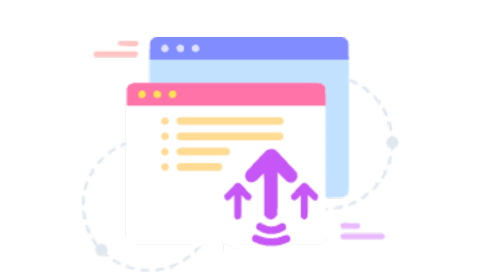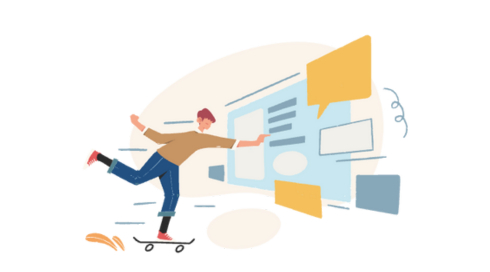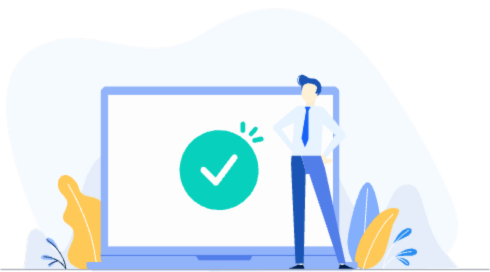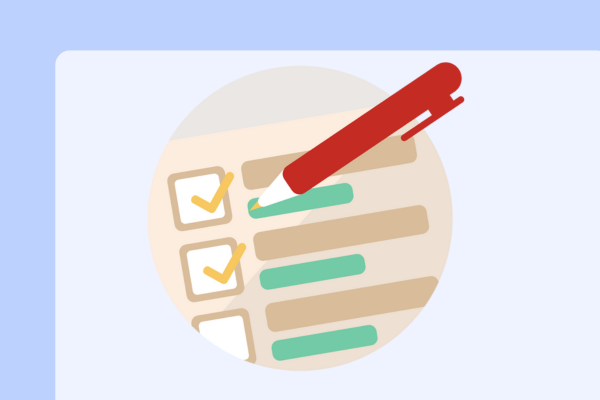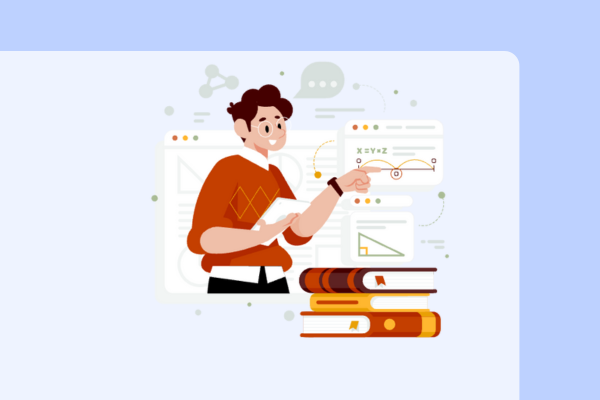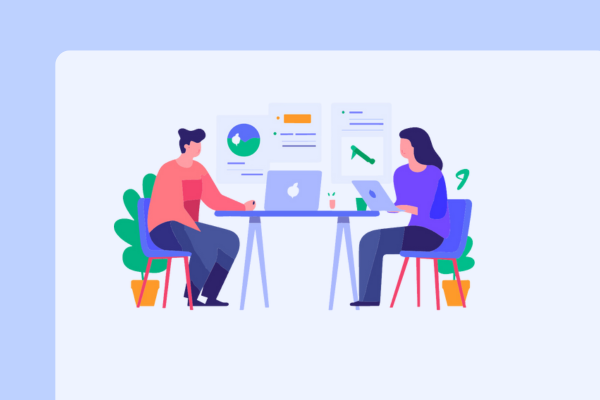L’outil Align aide à positionner les objets avec précision. Sélectionnez plusieurs objets, cliquez sur l’outil Align dans le menu Adjust, et utilisez les poignées qui apparaissent sur chaque axe pour aligner les objets. Vous pouvez centrer les objets ou les aligner sur des bords spécifiques, ce qui facilite la création de designs précis.
Oui. L’Assistant Tinkercad peut créer des plans de travail sur des surfaces irrégulières. Appuyez sur la touche ‘W’ ou sélectionnez l’icône du Plan de travail pour définir un nouveau plan sur la surface d’un objet. Cette fonction est particulièrement utile pour placer des objets à plat contre des formes incurvées ou inégales.
Oui. Appuyez sur la touche ‘W’ de votre clavier pour accéder rapidement à l’outil Plan de travail. Ce raccourci attache le plan de travail à votre pointeur de souris, permettant un placement rapide et facile sur votre design.
L’Assistant Tinkercad simplifie la copie et le collage. Utilisez les outils Copier et Coller du menu Éditer pour dupliquer des objets plusieurs fois. L’objet collé sera légèrement décalé par rapport à l’original, ce qui facilite sa sélection et sa manipulation.
Oui. Lors de l’utilisation de l’outil Align, l’Assistant Tinkercad vous permet d’aligner des objets sur des parties spécifiques d’autres objets. Survolez un objet pour voir apparaître des poignées grises indiquant les points d’alignement. Cette fonctionnalité permet un positionnement précis des objets les uns par rapport aux autres.
L’Assistant Tinkercad facilite la création de relations tangentes. Utilisez les poignées de limite de l’outil Align pour positionner les objets de manière à ce qu’ils se touchent à un seul point. Cette fonctionnalité est particulièrement utile pour créer des transitions fluides entre les formes, comme aligner un mur sur la circonférence d’un cylindre.
Oui. L’Assistant Tinkercad inclut un outil de Règle qui aide à mesurer les distances et positions des objets sur le plan de travail. Faites glisser la règle depuis la section d’assistance vers votre design pour mesurer et positionner précisément les objets, assurant des dimensions exactes dans vos modèles 3D.